- Tác giả Jason Gerald [email protected].
- Public 2023-12-16 11:46.
- Sửa đổi lần cuối 2025-01-23 12:52.
WikiHow này hướng dẫn bạn cách gửi mã đã định dạng trong tin nhắn Telegram qua máy tính Windows hoặc macOS.
Bươc chân
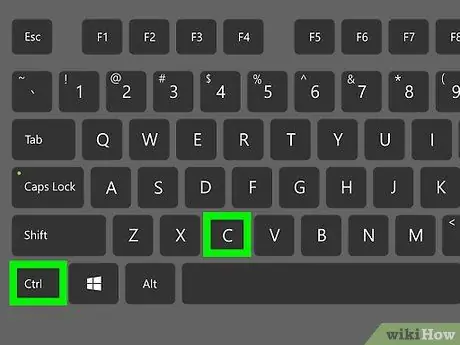
Bước 1. Sao chép mã bạn muốn gửi
Đánh dấu mã trong tệp hoặc ứng dụng, sau đó nhấn phím tắt Ctrl + C (Windows) hoặc Cmd + C (macOS).

Bước 2. Mở Telegram
Nếu bạn đang sử dụng máy tính Windows, ứng dụng này được hiển thị trong menu
. Nếu bạn có máy tính macOS, các ứng dụng được lưu trữ trong thư mục "Ứng dụng".
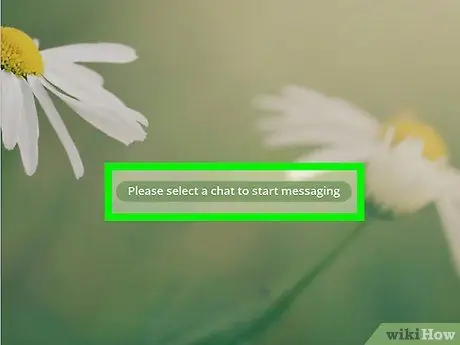
Bước 3. Nhấp vào liên hệ bạn muốn gửi mã
Một cuộc trò chuyện với người liên hệ sẽ mở ra.
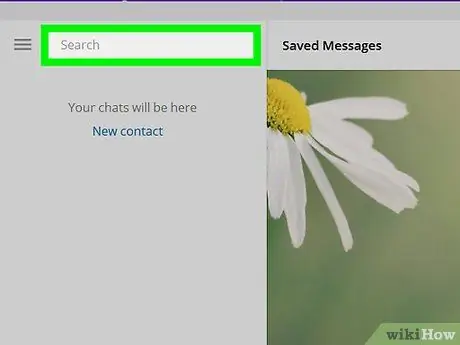
Bước 4. Nhấp vào trường Viết tin nhắn
Cột này ở cuối cuộc trò chuyện.
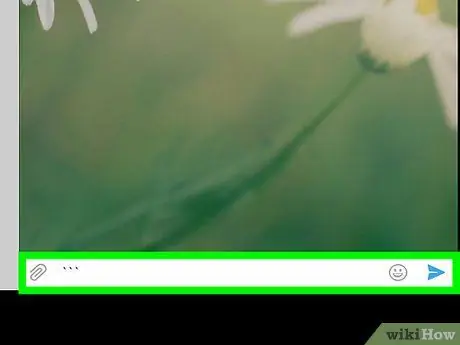
Bước 5. Nhập `` '
Bạn không cần thêm dấu cách. Để giữ cho mã được hiển thị ở định dạng dễ đọc, hãy thêm ba ký hiệu `` (dấu không nhấn) vào đầu và cuối mã.
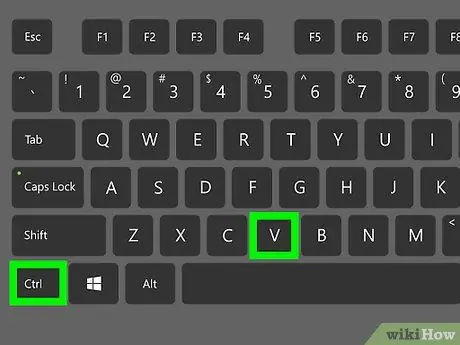
Bước 6. Nhấn phím tắt Ctrl + V (Windows) hoặc Cmd + V (macOS).
Mã đã sao chép sẽ được dán vào trường nhập.
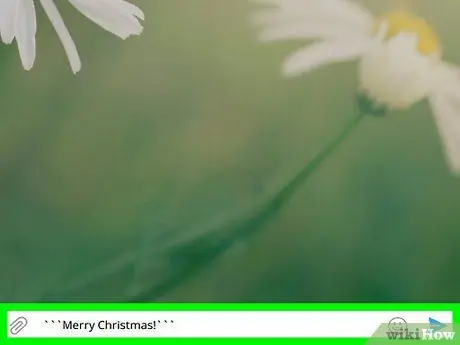
Bước 7. Nhập `` '
Bây giờ bạn có ba dấu nhỏ dần ở đầu và cuối mã.
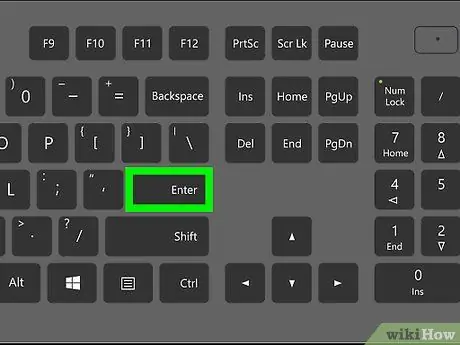
Bước 8. Nhấn phím Enter. hoặc Lợi nhuận.
Bây giờ mã sẽ được hiển thị trong cuộc trò chuyện ở định dạng ban đầu của nó.






